Как планировать электронную почту на Mac Приложение Apple Mail (обновлено)
Если вы используете Macbook, вы должны быть знакомы с почтой Apple. Для тех, кто этого не делает, Apple mail — это встроенная почтовая служба, предоставляемая Apple на вашем Mac для организации и управления вашей учетной записью электронной почты без обращения к сторонним почтовым приложениям.
Первоначально при настройке почты Apple вам будет предложено выбрать поставщика почтовых услуг по вашему выбору. Здесь вы можете выбрать своего поставщика услуг, будь то Google, Yahoo, Outlook или iCloud, затем ввести свой идентификатор и пароль на следующей странице, и вы сможете получить доступ к своей учетной записи электронной почты из Apple Mail.
Новостью для почтового приложения Apple является то, что они представили новую функцию, позволяющую заранее планировать отправку писем. Хотя эта функция уже присутствовала в почте Google, ее отсутствие в почтовом приложении Apple до сих пор доставляло пользователям некоторое неудобство. Ну, уже нет!
Как запланировать электронную почту в приложении Apple Mail на Mac
Давайте углубимся и посмотрим, как использовать функцию планирования почты почтового приложения Apple на вашем Macbook.
Шаг 1. Подготовьте почту.
По сути, это означает, что все, что вы хотите включить в письмо, должно быть готово к отправке. Например,
- Детали получателя
- Сюжетная линия
- Тело
- Подпись
- Вложения, если есть
Шаг 2. Перейдите к опции планирования.
В левом верхнем углу экрана, рядом с опцией отправки, есть стрелка, обозначающая раскрывающееся меню. Нажмите то же самое, чтобы увидеть доступные варианты.
 Запланировать электронную почту на Apple, почтовом приложении на Mac
Запланировать электронную почту на Apple, почтовом приложении на Mac
Шаг 3. Выберите предпочтительный вариант планирования.
Щелкнув стрелку раскрывающегося списка, вы увидите список рекомендуемого времени, в которое вы хотели бы запланировать отправку электронного письма. Кроме того, вы можете установить индивидуальное время и дату для планирования отправки почты, выбрав опцию «Отправить позже».
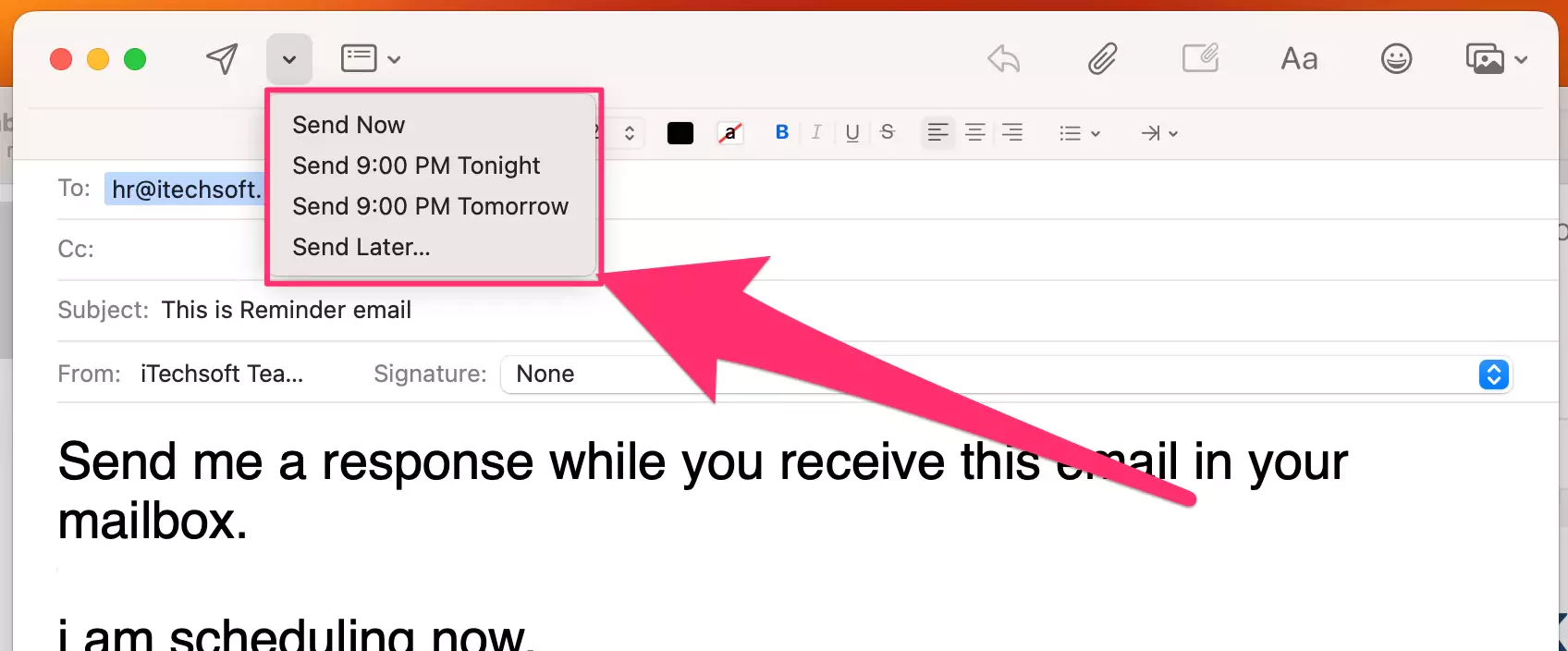 опция-планирования-для-почты-в-приложении-почты-на-mac
опция-планирования-для-почты-в-приложении-почты-на-mac
Шаг 4: выберите дату и время
После того, как вы нажмете кнопку «Отправить позже», откроется диалоговое окно с настройкой времени и даты.
- Выберите предпочитаемую дату и время
- Нажмите кнопку «Расписание».
 установить время и дату для расписания почты на Apple, почтового приложения на Mac
установить время и дату для расписания почты на Apple, почтового приложения на Mac
Это подтвердит, что устройство отправит почту в установленные вами дату и время. Но есть одна загвоздка: вам необходимо убедиться, что устройство будет в сети в указанное время, чтобы электронное письмо было доставлено в запланированное время.






